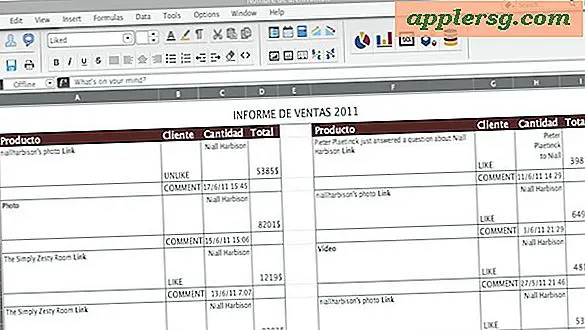एक ही वर्ड डॉक्यूमेंट में पोर्ट्रेट और लैंडस्केप का उपयोग कैसे करें
Microsoft Word में बनाए गए बड़े दस्तावेज़ों को प्रिंट करने के लिए, अक्सर एक ही दस्तावेज़ में पोर्ट्रेट और लैंडस्केप ओरिएंटेशन दोनों का उपयोग करना आवश्यक होता है। यदि आपके दस्तावेज़ का अधिकांश भाग पोर्ट्रेट मोड में मुद्रित किया जाना है, लेकिन आपके पास एक ग्राफ़िक है जिसके लिए लैंडस्केप मोड में मुद्रण की आवश्यकता है, तो आपको एक अनुभाग विराम सम्मिलित करना होगा। Microsoft Word में अनुभाग विराम स्वरूपण शैली को बदलते हैं। जब आप अनुभाग विराम सम्मिलित करते हैं, तो पृष्ठ सेटिंग केवल उस अनुभाग को प्रभावित करती हैं।
अपने कंप्यूटर के डेस्कटॉप के टास्कबार पर "स्टार्ट" मेनू पर क्लिक करें, फिर "ऑल प्रोग्राम्स", फिर "माइक्रोसॉफ्ट ऑफिस," फिर "माइक्रोसॉफ्ट वर्ड" चुनें।
Microsoft Word के ऊपरी बाएँ कोने में स्थित Office लोगो पर क्लिक करें, और दिखाई देने वाले ड्रॉपडाउन मेनू पर, "खोलें" पर क्लिक करें। उस नई विंडो का उपयोग करें जो आपके फ़ोल्डरों के माध्यम से नेविगेट करने के लिए Word दस्तावेज़ को खोजने के लिए दिखाई देती है जिसमें आप पोर्ट्रेट और लैंडस्केप मोड दोनों का उपयोग करना चाहते हैं। दस्तावेज़ को खोलने के लिए इसके आइकन पर डबल-क्लिक करें।
नीचे स्क्रॉल करें जहां आप दस्तावेज़ के उन्मुखीकरण को बदलना चाहते हैं। अपना कर्सर वहां रखें, फिर अपने वर्ड दस्तावेज़ के शीर्ष पर टास्कबार में "पेज लेआउट" पर क्लिक करें। दिखाई देने वाले ड्रॉपडाउन मेनू में, "ब्रेक" पर क्लिक करें। दिखाई देने वाली नई विंडो में, अनुभाग विराम सम्मिलित करने के लिए "अनुभाग विराम" पर क्लिक करें।
अपने वर्ड दस्तावेज़ के शीर्ष पर टास्कबार में "ओरिएंटेशन" पर क्लिक करें, और दिखाई देने वाले ड्रॉपडाउन मेनू में, इस अनुभाग को लैंडस्केप में बदलने के लिए "लैंडस्केप" पर क्लिक करें।
नीचे स्क्रॉल करें जहां आप दस्तावेज़ के ओरिएंटेशन को वापस पोर्ट्रेट प्रिंटिंग मोड में बदलना चाहते हैं। अपना कर्सर वहां रखें, फिर अपने वर्ड दस्तावेज़ के शीर्ष पर टास्कबार में "पेज लेआउट" पर क्लिक करें। दिखाई देने वाले ड्रॉपडाउन मेनू में, "ब्रेक" पर क्लिक करें। दिखाई देने वाली नई विंडो में, अनुभाग विराम सम्मिलित करने के लिए "अनुभाग विराम" पर क्लिक करें।
अपने Word दस्तावेज़ के शीर्ष पर टास्कबार में "ओरिएंटेशन" पर क्लिक करें, और दिखाई देने वाले ड्रॉपडाउन मेनू में, इस अनुभाग को पोर्ट्रेट मोड में बदलने के लिए "पोर्ट्रेट" पर क्लिक करें।